标签:一行代码 opener get ocs 环境 bim mic ref 情况
1.这是我第二次mac 安装 flutter环境了,但是这种东西记不住。打开写一下 有用的东西
一、
ls vi 等命令 command not found
原因是因为环境变量的问题,编辑profile文件没有写正确,导致在命令行下 ls等命令不能够识别。 解决办法:在命令行下打入下面这段就可以了 export PATH=/usr/local/sbin:/usr/local/bin:/sbin:/bin:/usr/sbin:/usr/bin:/root/bin
brew命令的坑,很多mac系统都没有安装这个
学习安装brew:segmentfault.com/a/119000001…
使用oh-my-zsh 安装配置终端
当然这里只是一个建议,后面用到一些命令,单词较长,配置完成后,有利于我们更加快速的完成配置,而且终端的使用也会变得极其方便,喜欢尝试的朋友们可以去配置一下oh-my-zsh配置
直接去官网下载,建议挂梯子:https://flutter.dev/docs/get-started/install/macos
进去后直接点击下载就好了
下载好以后,把下载的文件夹放进一个目录下,这个目录要记住,后面配置环境变量时,要用到。
比如:/Users/用户名/Desktop/Flutter/flutter,这里的Flutter就是我新建的文件夹,下载的文件flutter我就是放在该目录下
打开终端,进入到上面所说的目录,使用vim进行配置环境变量,命令如下
vim ~/.bash_profile
在打开的文件里增加一行代码,意思是配置flutter命令在任何地方都可以使用。
export PATH=/Users/用户名/Desktop/Flutter/flutter/bin:$PATH
这里的是根据你放置下载文件的路径来写的,所以自己要清楚路径才行。如果不能使用梯子的还需要在环境变量里配置一下Pub源,不然无法使用,可以直接接着下面增加两行配置
export PUB_HOSTED_URL=https://pub.flutter-io.cn
export FLUTTER_STORAGE_BASE_URL=https://storage.flutter-io.cn
配置完成后,需要使用source命令重新加载一下,具体如下:
source ~/.bash_profile
进行到这步,就算flutter安装工作完成了,但是还是不能进行开发。可以使用命令来检测一下,是否安装成功了。
flutter -h
出现下面结果,说明到目前为止是一切顺利的。
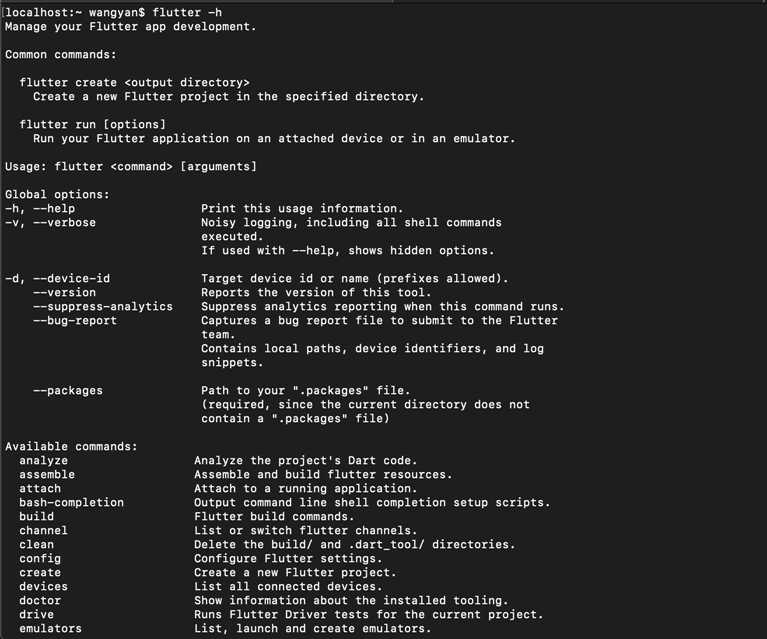
这里我们可能会遇到一个问题,就是提示zsh: command not found: flutter
这说明我们上面配置flutter命令没有成功,检测一下路径是否有问题,可以cd到/Users/用户名/Desktop/Flutter/flutter目录下,使用flutter -h,查看运行结果,如果失败,就检测一下路径。
如果上面路径下提示成功,在其他路径下提示不成功,那么进行下面命令:
vim ~/.zshrc
在打开的文件里最下面增加一行代码,就是配置的路径
export PATH=/Users/用户名/Desktop/Flutter/flutter/bin:$PATH
保存退出后,再使用source命令重新加载一下:
source ~/.zshrc
到这里,应该可是在任何路径下使用flutter命令了。
到上面为止,我们只是安装好了Flutter,但是还不具备开发环境,使用Flutter命令进行检查:
flutter doctor
仔细看上面的说明,我们需要一条一条的安装,知道满足开发环境。 这里可以先直接下载Xcode,Android Studio,VSCode这三个软件。
Xcode直接在App Store里下载
Android Studio下载地址:www.android-studio.org
VSCode下载可直接百度,网上有很多链接提供。(这里不是必须的,可下载可不下载,配置环境的时候不要求,开发时可用,毕竟轻量级)
下载Android Studio的时候,记得搭上梯子,不然可能。。。(你懂得??)
如果Android Studio有安装的,那么第一步要做的就是允许协议(android-licenses),终端输入以下命令:
flutter doctor --android-licenses
然后后面会让你输入y/n的时候,一路y下去就行了。
完成后,再次使用flutter doctor进行检查,如下:
brew install --HEAD libimobiledevice
brew install ideviceinstaller
brew install ios-deploy
brew install cocoapods
pod setup
这里每输入完一个,都需要等待一会,比较耗时,中间也有可能遇到其他情况,可以根据他的提示输入其他命令;如果在某一步卡主,可以重启终端,直接接着上一步输入命令就行(这里就遇到这个坑,以为是网速问题,卡在updating的一步,半天不动,重启一下,一会就过)
到这步了,如果有下面提示,说明我们的Android Studio需要安装一下Flutter插件:

使用command + ‘,’ 打开窗口,如下:
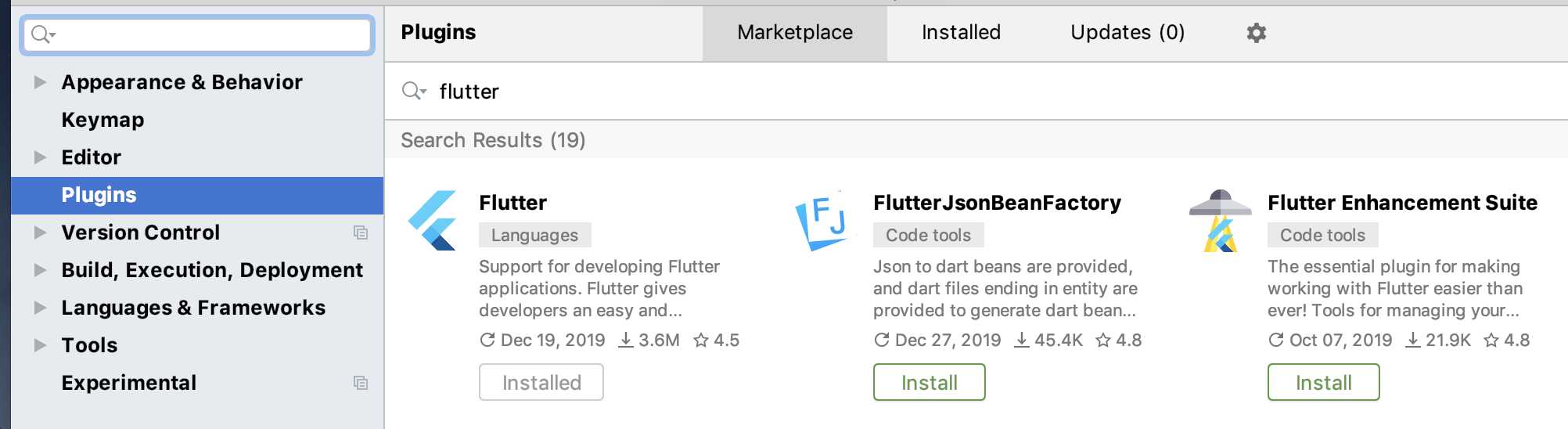
安装完成后,重启一下Android Studio就行。
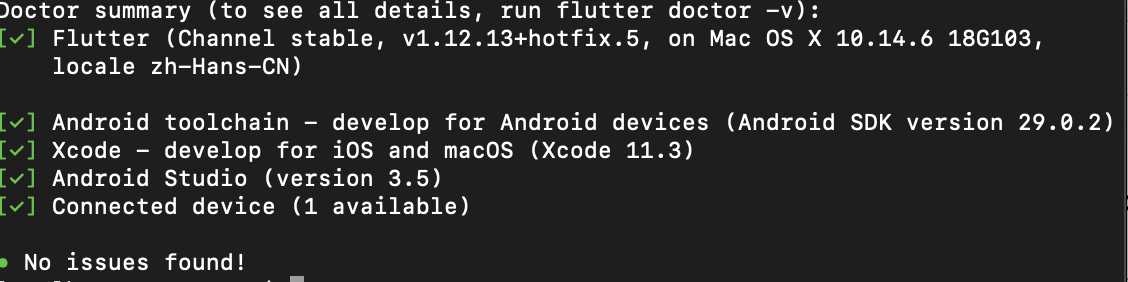
到这里,开发环境就配置完成了 。
标签:一行代码 opener get ocs 环境 bim mic ref 情况
原文地址:https://www.cnblogs.com/miaomiaocat/p/12118432.html